photoshop繪制水晶鐘實例
時間:2024-02-05 06:45作者:下載吧人氣:31
最終效果

1、新建文檔:2304 * 1708 px,分辨率:300。調出標尺:Ctrl +R在標尺上點擊鼠標右鍵,將標尺顯示為“百分比”形式。確定中點:鍵盤“v”鍵(一定一定要讓輸入法成為這種形式:,之后從上、左標尺處拖出兩條參考線來,定于50%處。準備工作完成了。
2、拉出下圖所示的藍色到黑色的徑向漸變作為背景。

, 5、鐘面效果添加。雙擊“Main Clock”圖層調出圖層樣式窗口。添加樣式,參數及效果如下。
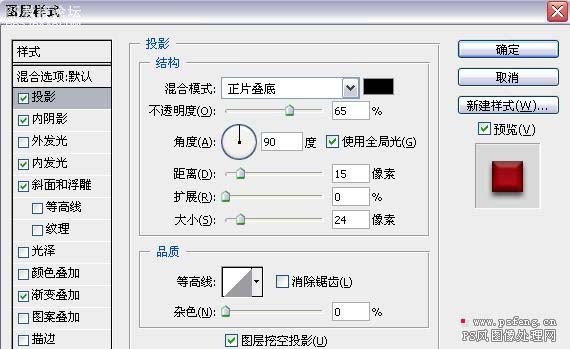
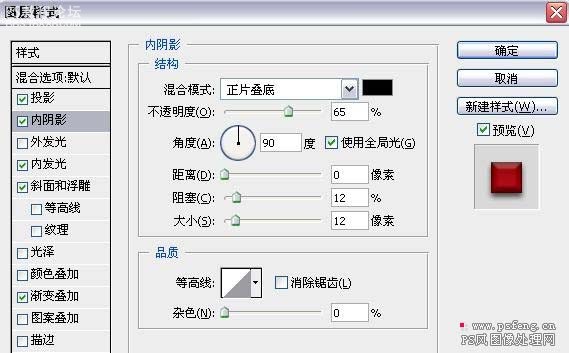
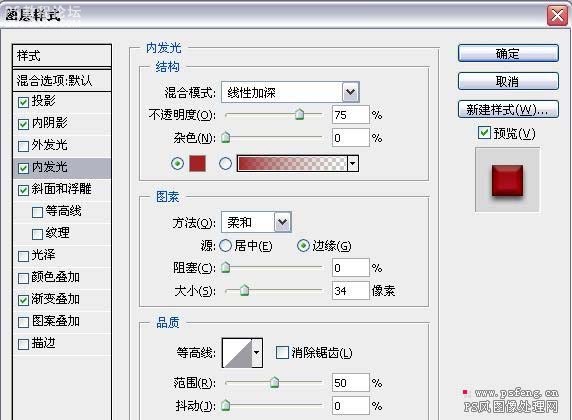
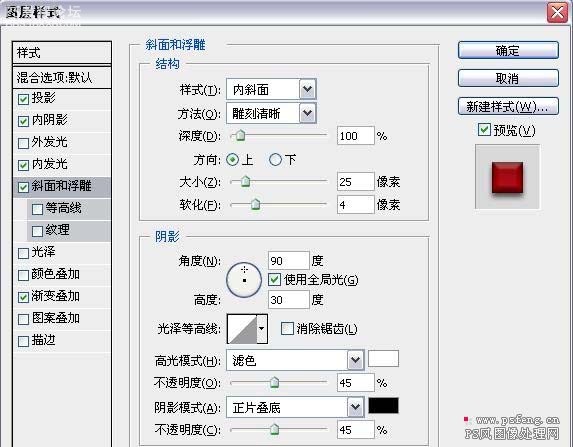
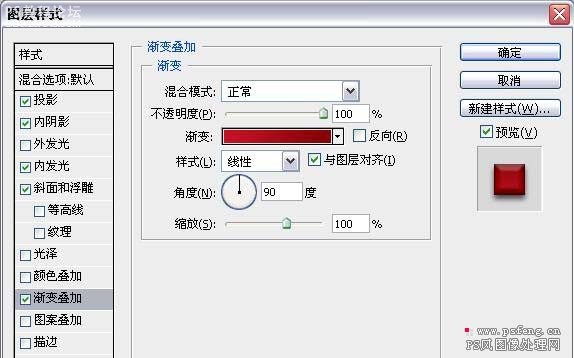
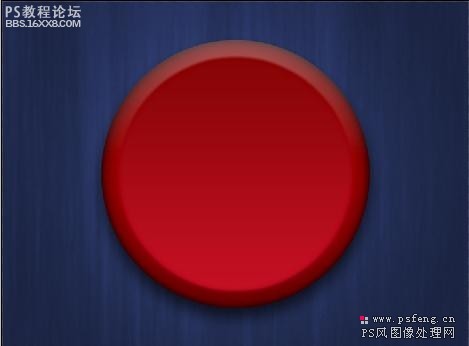
, 6、鍵盤“t”鍵,在畫布任何一個地方敲入“00”(為蝦米是00捏?據作者說這樣更容易在后期進行中心點對齊)。至于數字的形狀和大小,童鞋們就自己看著來吧~~呵呵~~
同時選中剛敲的這數字層和背景層(Ctrl + 鼠標左鍵點擊這兩層的圖層名稱位置),利用對其工具使兩層中心點對齊。
7、鍵盤“v”鍵,點擊Shift 鍵的同時鼠標左鍵拖動數字“00”水平向上移動,一半在鐘面內一半在鐘面外即可:

調整好位置后Ctrl + T ,調出自由變換大小工具,把變換工具的變換中心點拖動到參考線交叉點(Alt +鼠標左鍵)。將變換角度調整為30度。 回車確認應用變換效果。Ctrl + Shift + Alt + T重復應用變換效果(話說,這個組合鍵真的是很有用的,很多匪夷所思類似的圖案都是用這個組合~~童鞋們最好記住了哈~)。讓數字00平均分布在鐘表周圍,且,為12個。

8、鍵盤“T”鍵,將所有的“00”更改為正確的數字。用Ctrl + T鍵調整數字角度為正常顯示。
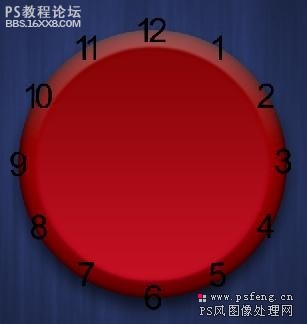
9、選中最頂上的數字層,按住Shift 鍵再點擊一下最底下的數字層(也就是選中12個數字層。。。)Ctrl + G 鍵組合,Alt鍵點擊組合前面的小眼睛,只顯示組合,其它層隱藏,之后Ctrl + Shift + Alt +T合并所有可見圖層,這時候你會發現在你的圖層面板最上面出現了一個單獨的數字層~~(哦謝特!好神奇的說~~)
將此層命名為 “Merged Numbers”。現在可以點擊組合前面的小眼睛讓它不顯示啦!
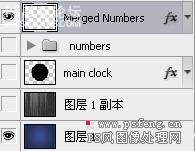
, 10、添加數字效果。Ctrl + T 把數字調整到合適大小。注意:拖動調整框的時候一定要按住Shift + Alt 鍵,以確保大小調整是以中心點為中心并由四周像中心變化的。。。)下面加效果:
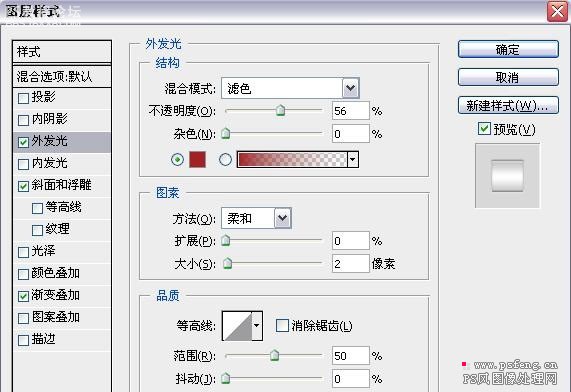
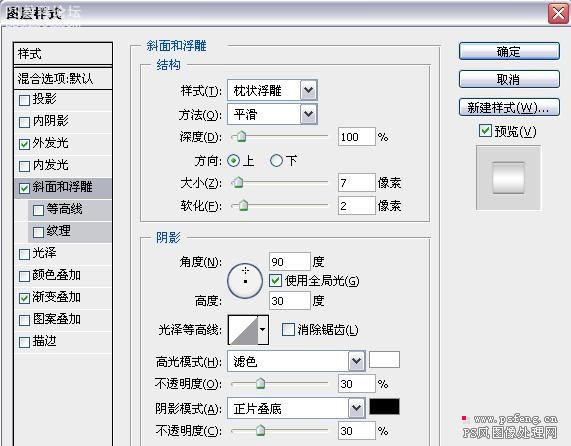
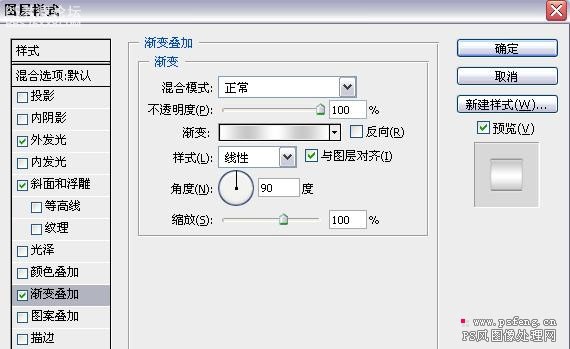
其中漸變的兩個顏色為:#ffffff,#c8c8c8。注意,調整好顏色之后把它保存為一個新的漸變。嗯~是這個樣子了(我喜歡金屬感覺!喜歡水晶質感!)

, 11、添加指針:
新建一層,命名為“hour hand”。鍵盤“u”鍵,選擇自定義形狀工具,之后選擇“鉛筆”形狀,拖出指針。Ctrl +T,將指針旋轉為直上直下,并將其頂點對齊到參考線交叉點。Ctrl+J復制此層,重命名為“minutehand”。選中復制層指針的上半部分,ctrl+T,按住shift鍵將其上半部分拉長。隱藏“minute hand”層。選中“hourhand”,ctrl+T,將中心點移動到參考線交叉點,并旋轉指針到一定位置。
同理操作“minute hand”層。為指針添加效果:
投影:不透明度=55,距離=11,大小=13(minute hand層的距離為14);
內陰影:不透明度=42;
斜面和浮雕:方法=雕刻清晰,大小=9,高光模式不透明度=55,陰影模式不透明度=55;
漸變疊加:用剛剛我們保存的新漸變,角度為96。

12、為鐘面加光效:鍵盤“d”鍵將前景色背景色轉換為默認顏色,鍵盤“x”鍵將前景色背景色交換。新建一層命名為“highlights”。鍵盤“b”鍵調出畫筆工具,筆刷直徑調整為150,硬度0%,不透明度為30%。在合適的地方化上白色半透明的高光。筆刷直徑調整為50,不透明度為60%,在剛剛畫上高光的中心點一下。

13、為鐘表假如你喜歡的商標。在“hour hand”和“minute hand”兩個圖層下面插入商標圖片,ctrl+T調整商標大小。復制Merged Numbers層的圖層樣式并粘貼到商標層,修改一下其中“斜面和浮雕”的效果,大小=5,軟化=0.

14、新建一層,命名為“center”。Ctrl+鼠標左鍵點擊“mainclock”層,調出選區。填充任何顏色(ctrl+delete)。Ctrl+d取消選區。Ctrl+T調整大小(這個做的是表中心那一個固定時針和分針上面的東東,所以不要太大)復制“mainclock”圖層的圖層樣式,粘貼到“center”層。將投影的距離改為19,大小改為13.去掉內發光選項。

15、新建一層,命名為“cover”。Ctrl+鼠標左鍵點擊“mainclock”層,調出選區。鍵盤“d”鍵,ctrl+delete填充白色。Ctrl+d取消選區,圖層不透明度調整為20%(鍵盤“v”鍵,數字鍵2)Ctrl+T,shift+ctrl+alt變換大小,將白色邊緣調整到比表面邊緣的陰影部分稍小。

, 16、為圖層創建蒙版,選擇漸變工具(鍵盤“G”鍵)。選擇線性漸變。用我們保存好的白灰漸變斜向填充蒙版(從畫布的左上角拖到畫布的右下角)。

17、新建一層命名為“glare”。Ctrl+鼠標左鍵點擊“cover”層調出選區,鍵盤“d”鍵將前景色背景色改為默認。Ctrl+delete選區填充為白色。鍵盤“v”鍵,數字鍵4將圖層不透明度調整為40%.。Ctrl+D取消選區。Ctrl+T調整大小:
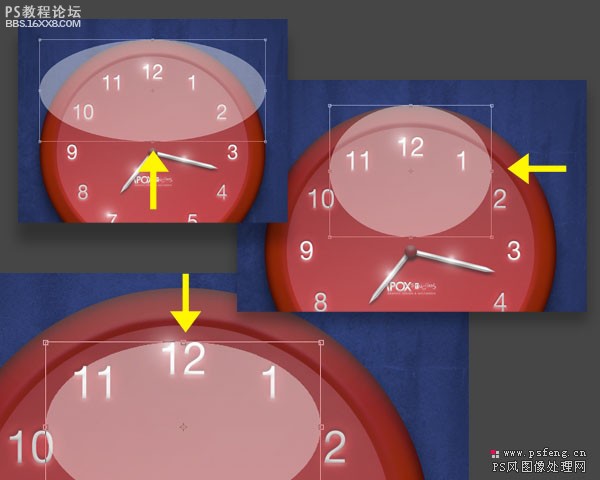
為glare層加蒙版。漸變工具填充為白黑漸變。
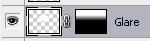
18、Ctrl+n新建文件,大小:7*7英寸,分辨率:300dpi。雙擊背景層解鎖。填充為黑色。濾鏡-渲染-鏡頭光暈。選105mm,110%。確定應用濾鏡。Ctrl+shift+F,將不透明度調整為90%,漸隱剛剛的濾鏡效果。

濾鏡-扭曲-極坐標。極坐標到平面坐標。確定應用。編輯-變換-垂直翻轉。之后 濾鏡-扭曲-平面坐標到極坐標。確定應用。選擇橢圓形選區工具(鍵盤“m”鍵),選擇中間的球形,之后ctrl+shift+I反選,delete刪除,將剩余的圓形拖動到我們做的鐘表文件中。
19、將剛剛拖過來的球形中心對準參考線交叉點。Ctrl+T,ctrl+shift+alt將圓形調整為和 cover層的圓形一樣大小,將大片的亮度旋轉到正下方,回車,確定應用。將此層命名為“flare”。放在glare圖層上面。圖層模式改為柔光。

, Ctrl+鼠標左鍵點擊 glare圖層,調出選區。Shift+F6羽化100像素。Ctrl+shift+J復制出所選區域。新層重命名為 flare2,圖層模式為濾色。

20、新建一層命名為“flare3”。Ctrl+鼠標左鍵點擊 cover層,調出選區。填充黑色。不要取消選區,濾鏡-渲染-鏡頭光暈,50-300mm,110%,方向從正左到正右:

21、Ctrl+D取消選區。Ctrl+T將最亮的地方旋轉到正上方。圖層模式改為柔光。

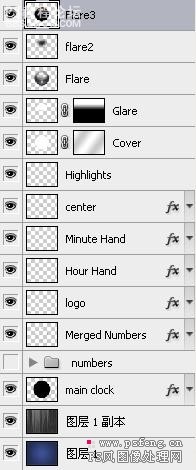
, 22、建一層命名為“Inner Rim”,ctrl+鼠標左鍵點擊mainclock層調出選區,填充白色,取消選區。Ctrl+T將白色圓形縮小,大小到表面邊緣的明暗交界處。Ctrl+鼠標左鍵點擊cover層調出選區,delete刪除所選區域。
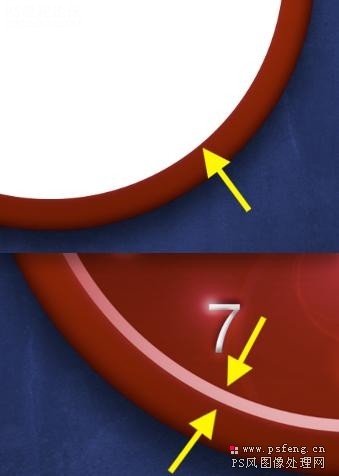
將圖層不透明度調整為70%,創建圖層蒙版。由黑到白填充線性漸變。
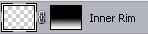

23、新建一層命名為“outer rim”。ctrl+鼠標左鍵點擊main clock層調出選區,填充白色,取消選區。
ctrl+鼠標左鍵點擊 inner rim層調出選區,按住shift鍵連同選區中間的部分一起選中,delete刪除。圖層不透明度調整為80%。創建圖層蒙版,漸變工具徑向漸變白向黑填充。
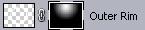

24、新建一層命名為“shadows”。填充黑色,圖層模式改為柔光。創建圖層蒙版。黑向白線性漸變。 最后合并圖層 得出最終效果圖。

作者:落夏譯 出處:PS闏

1、新建文檔:2304 * 1708 px,分辨率:300。調出標尺:Ctrl +R在標尺上點擊鼠標右鍵,將標尺顯示為“百分比”形式。確定中點:鍵盤“v”鍵(一定一定要讓輸入法成為這種形式:,之后從上、左標尺處拖出兩條參考線來,定于50%處。準備工作完成了。
2、拉出下圖所示的藍色到黑色的徑向漸變作為背景。

, 5、鐘面效果添加。雙擊“Main Clock”圖層調出圖層樣式窗口。添加樣式,參數及效果如下。
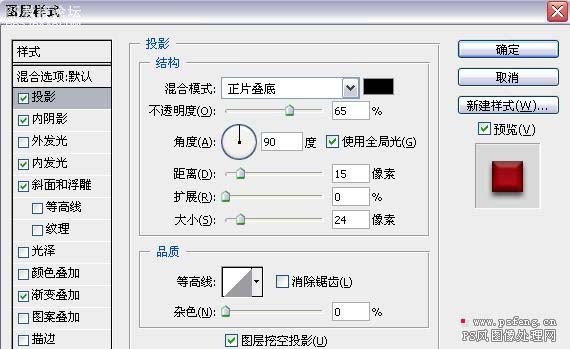
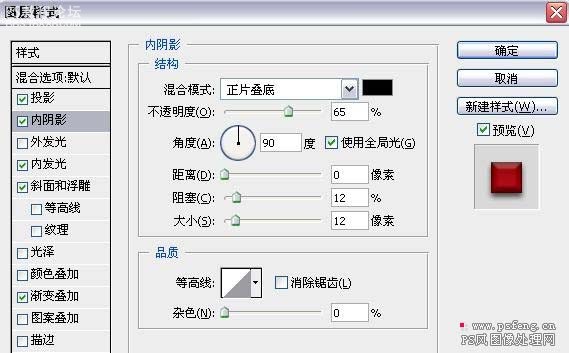
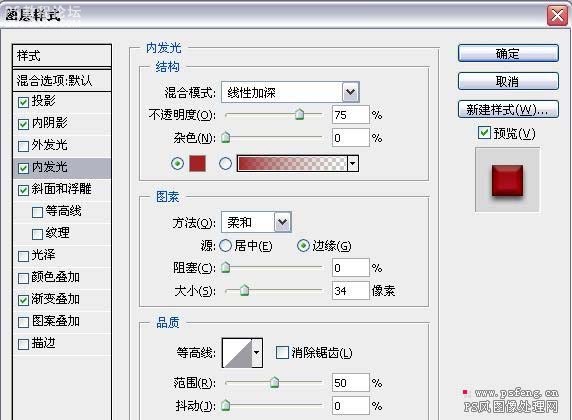
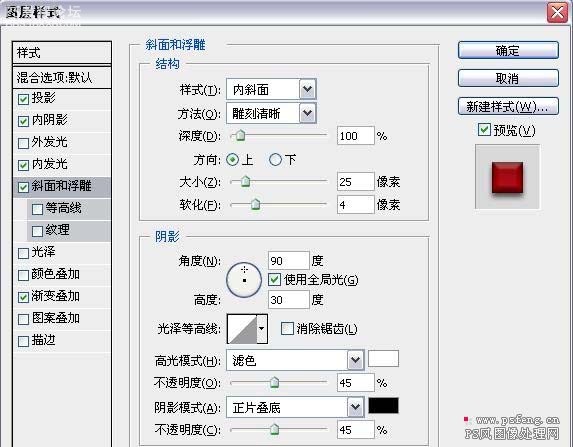
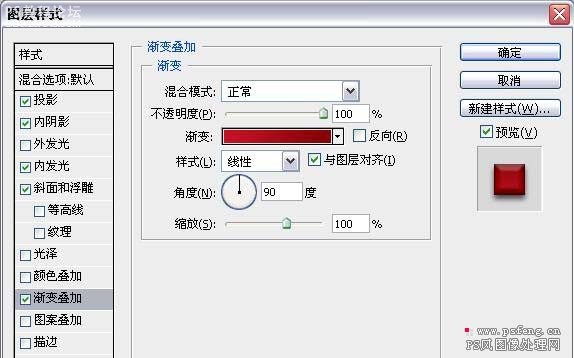
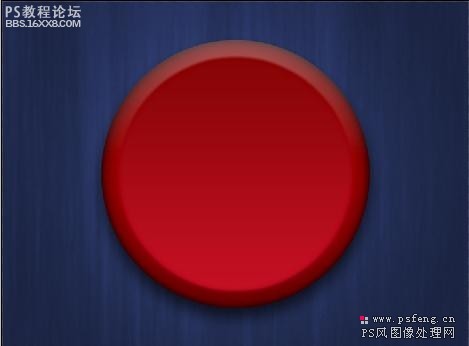
, 6、鍵盤“t”鍵,在畫布任何一個地方敲入“00”(為蝦米是00捏?據作者說這樣更容易在后期進行中心點對齊)。至于數字的形狀和大小,童鞋們就自己看著來吧~~呵呵~~
同時選中剛敲的這數字層和背景層(Ctrl + 鼠標左鍵點擊這兩層的圖層名稱位置),利用對其工具使兩層中心點對齊。
7、鍵盤“v”鍵,點擊Shift 鍵的同時鼠標左鍵拖動數字“00”水平向上移動,一半在鐘面內一半在鐘面外即可:

調整好位置后Ctrl + T ,調出自由變換大小工具,把變換工具的變換中心點拖動到參考線交叉點(Alt +鼠標左鍵)。將變換角度調整為30度。 回車確認應用變換效果。Ctrl + Shift + Alt + T重復應用變換效果(話說,這個組合鍵真的是很有用的,很多匪夷所思類似的圖案都是用這個組合~~童鞋們最好記住了哈~)。讓數字00平均分布在鐘表周圍,且,為12個。

8、鍵盤“T”鍵,將所有的“00”更改為正確的數字。用Ctrl + T鍵調整數字角度為正常顯示。
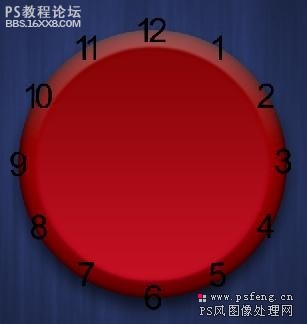
9、選中最頂上的數字層,按住Shift 鍵再點擊一下最底下的數字層(也就是選中12個數字層。。。)Ctrl + G 鍵組合,Alt鍵點擊組合前面的小眼睛,只顯示組合,其它層隱藏,之后Ctrl + Shift + Alt +T合并所有可見圖層,這時候你會發現在你的圖層面板最上面出現了一個單獨的數字層~~(哦謝特!好神奇的說~~)
將此層命名為 “Merged Numbers”。現在可以點擊組合前面的小眼睛讓它不顯示啦!
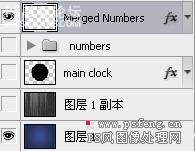
, 10、添加數字效果。Ctrl + T 把數字調整到合適大小。注意:拖動調整框的時候一定要按住Shift + Alt 鍵,以確保大小調整是以中心點為中心并由四周像中心變化的。。。)下面加效果:
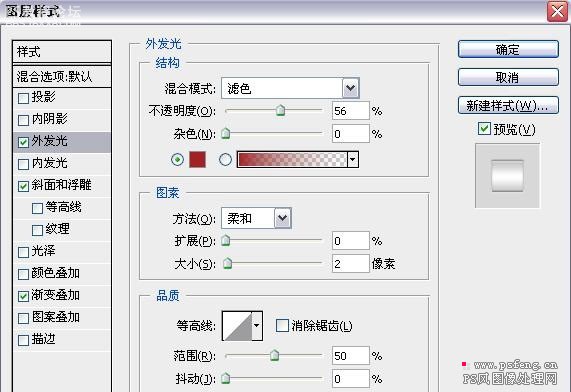
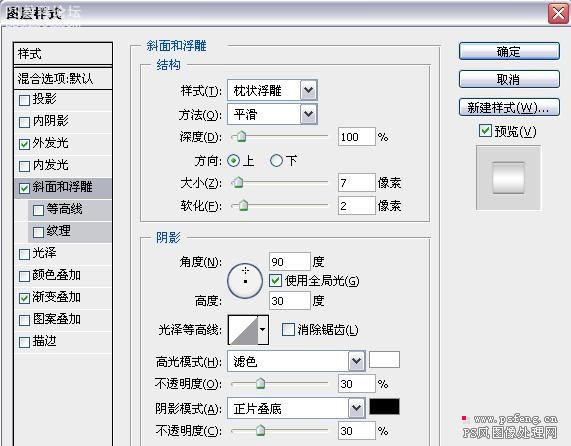
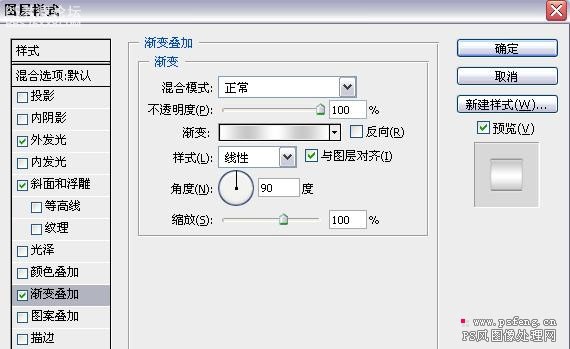
其中漸變的兩個顏色為:#ffffff,#c8c8c8。注意,調整好顏色之后把它保存為一個新的漸變。嗯~是這個樣子了(我喜歡金屬感覺!喜歡水晶質感!)

, 11、添加指針:
新建一層,命名為“hour hand”。鍵盤“u”鍵,選擇自定義形狀工具,之后選擇“鉛筆”形狀,拖出指針。Ctrl +T,將指針旋轉為直上直下,并將其頂點對齊到參考線交叉點。Ctrl+J復制此層,重命名為“minutehand”。選中復制層指針的上半部分,ctrl+T,按住shift鍵將其上半部分拉長。隱藏“minute hand”層。選中“hourhand”,ctrl+T,將中心點移動到參考線交叉點,并旋轉指針到一定位置。
同理操作“minute hand”層。為指針添加效果:
投影:不透明度=55,距離=11,大小=13(minute hand層的距離為14);
內陰影:不透明度=42;
斜面和浮雕:方法=雕刻清晰,大小=9,高光模式不透明度=55,陰影模式不透明度=55;
漸變疊加:用剛剛我們保存的新漸變,角度為96。

12、為鐘面加光效:鍵盤“d”鍵將前景色背景色轉換為默認顏色,鍵盤“x”鍵將前景色背景色交換。新建一層命名為“highlights”。鍵盤“b”鍵調出畫筆工具,筆刷直徑調整為150,硬度0%,不透明度為30%。在合適的地方化上白色半透明的高光。筆刷直徑調整為50,不透明度為60%,在剛剛畫上高光的中心點一下。

13、為鐘表假如你喜歡的商標。在“hour hand”和“minute hand”兩個圖層下面插入商標圖片,ctrl+T調整商標大小。復制Merged Numbers層的圖層樣式并粘貼到商標層,修改一下其中“斜面和浮雕”的效果,大小=5,軟化=0.

14、新建一層,命名為“center”。Ctrl+鼠標左鍵點擊“mainclock”層,調出選區。填充任何顏色(ctrl+delete)。Ctrl+d取消選區。Ctrl+T調整大小(這個做的是表中心那一個固定時針和分針上面的東東,所以不要太大)復制“mainclock”圖層的圖層樣式,粘貼到“center”層。將投影的距離改為19,大小改為13.去掉內發光選項。

15、新建一層,命名為“cover”。Ctrl+鼠標左鍵點擊“mainclock”層,調出選區。鍵盤“d”鍵,ctrl+delete填充白色。Ctrl+d取消選區,圖層不透明度調整為20%(鍵盤“v”鍵,數字鍵2)Ctrl+T,shift+ctrl+alt變換大小,將白色邊緣調整到比表面邊緣的陰影部分稍小。

, 16、為圖層創建蒙版,選擇漸變工具(鍵盤“G”鍵)。選擇線性漸變。用我們保存好的白灰漸變斜向填充蒙版(從畫布的左上角拖到畫布的右下角)。

17、新建一層命名為“glare”。Ctrl+鼠標左鍵點擊“cover”層調出選區,鍵盤“d”鍵將前景色背景色改為默認。Ctrl+delete選區填充為白色。鍵盤“v”鍵,數字鍵4將圖層不透明度調整為40%.。Ctrl+D取消選區。Ctrl+T調整大小:
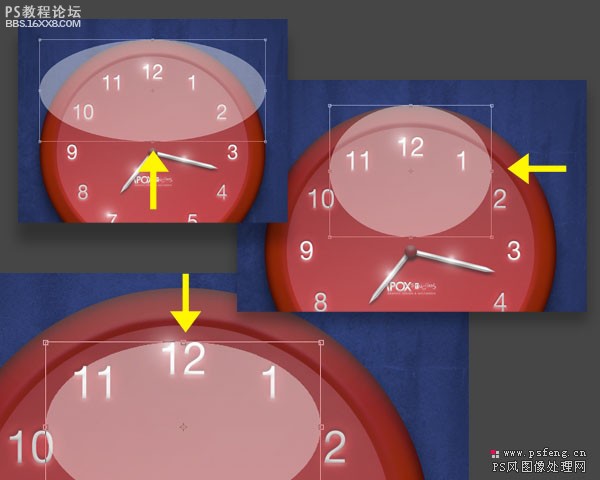
為glare層加蒙版。漸變工具填充為白黑漸變。
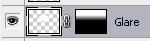
18、Ctrl+n新建文件,大小:7*7英寸,分辨率:300dpi。雙擊背景層解鎖。填充為黑色。濾鏡-渲染-鏡頭光暈。選105mm,110%。確定應用濾鏡。Ctrl+shift+F,將不透明度調整為90%,漸隱剛剛的濾鏡效果。

濾鏡-扭曲-極坐標。極坐標到平面坐標。確定應用。編輯-變換-垂直翻轉。之后 濾鏡-扭曲-平面坐標到極坐標。確定應用。選擇橢圓形選區工具(鍵盤“m”鍵),選擇中間的球形,之后ctrl+shift+I反選,delete刪除,將剩余的圓形拖動到我們做的鐘表文件中。
19、將剛剛拖過來的球形中心對準參考線交叉點。Ctrl+T,ctrl+shift+alt將圓形調整為和 cover層的圓形一樣大小,將大片的亮度旋轉到正下方,回車,確定應用。將此層命名為“flare”。放在glare圖層上面。圖層模式改為柔光。

, Ctrl+鼠標左鍵點擊 glare圖層,調出選區。Shift+F6羽化100像素。Ctrl+shift+J復制出所選區域。新層重命名為 flare2,圖層模式為濾色。

20、新建一層命名為“flare3”。Ctrl+鼠標左鍵點擊 cover層,調出選區。填充黑色。不要取消選區,濾鏡-渲染-鏡頭光暈,50-300mm,110%,方向從正左到正右:

21、Ctrl+D取消選區。Ctrl+T將最亮的地方旋轉到正上方。圖層模式改為柔光。

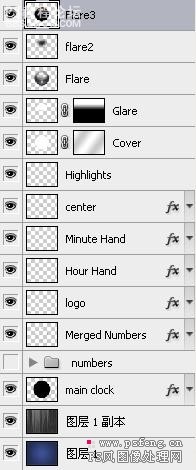
, 22、建一層命名為“Inner Rim”,ctrl+鼠標左鍵點擊mainclock層調出選區,填充白色,取消選區。Ctrl+T將白色圓形縮小,大小到表面邊緣的明暗交界處。Ctrl+鼠標左鍵點擊cover層調出選區,delete刪除所選區域。
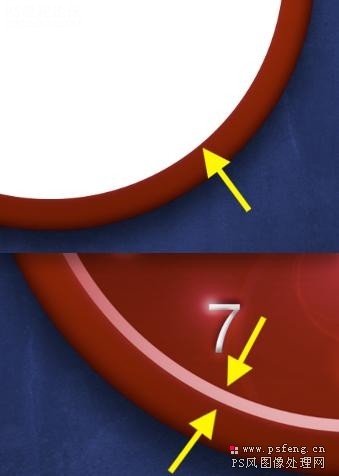
將圖層不透明度調整為70%,創建圖層蒙版。由黑到白填充線性漸變。
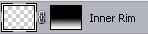

23、新建一層命名為“outer rim”。ctrl+鼠標左鍵點擊main clock層調出選區,填充白色,取消選區。
ctrl+鼠標左鍵點擊 inner rim層調出選區,按住shift鍵連同選區中間的部分一起選中,delete刪除。圖層不透明度調整為80%。創建圖層蒙版,漸變工具徑向漸變白向黑填充。
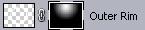

24、新建一層命名為“shadows”。填充黑色,圖層模式改為柔光。創建圖層蒙版。黑向白線性漸變。 最后合并圖層 得出最終效果圖。

作者:落夏譯 出處:PS闏
標簽鐘實例,水晶,繪制,photoshop

網友評論